Como encaminhar vários e-mails de um Mac
Todos os dias, você envia, recebe e encaminha mensagens de e-mail no App Mail no seu Mac. Mas você sabia que pode encaminhar múltiplo e-mails no Mail e fazer com que todos apareçam como uma única mensagem? Nós mostramos como fazer exatamente isso.
Você pode estar se perguntando por que precisa encaminhar vários e-mails de uma vez, em vez de simplesmente enviar cada mensagem individualmente. A resposta curta é que, se todas as mensagens estiverem relacionadas, talvez você esteja comprando ingressos para um evento para um grupo de amigos e você está se comunicando com eles individualmente - pode ser confuso para os destinatários acompanhar eles.
As instruções neste artigo aplicam-se a Correio em macOS Catalina (10.15). A mesma funcionalidade existe em versões anteriores do Mail, mas os nomes de menu e comando podem ser diferentes.
Como encaminhar vários e-mails no correio
Para encaminhar várias mensagens de e-mail no Mail, execute as seguintes etapas:
-
No Mail, na lista de mensagens, mantenha pressionada a tecla Controle e selecione todas as mensagens que deseja encaminhar.
Se você agrupe suas mensagens por discussão, por padrão, selecionar a primeira mensagem no tópico seleciona todo o tópico.
-
De Mensagem menu, selecione Avançar.
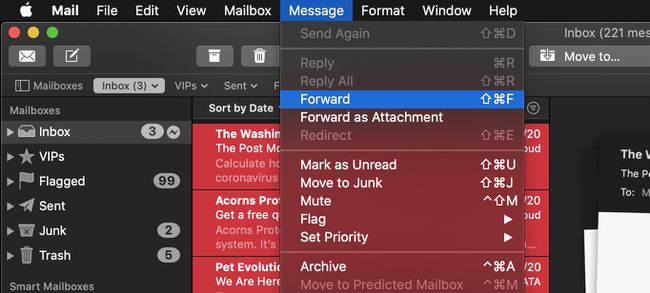
Para encaminhar a mensagem inteira, incluindo o cabeçalho, de Mensagem menu, selecione Encaminhar como anexo.
Um novo e-mail é aberto com as mensagens encaminhadas no corpo.
Na nova mensagem de e-mail, digite os nomes ou endereços de e-mail das pessoas para as quais deseja encaminhar os e-mails, um assunto para seu e-mail e qualquer mensagem no corpo do e-mail. Quando terminar, selecione Mandar.
Como encaminhar vários e-mails em versões anteriores do e-mail
Se você estiver usando o aplicativo Mail em um computador com Mac OS X Lion (10.7) ou anterior, execute as seguintes etapas para encaminhar vários e-mails:
No Mail, na lista de mensagens, mantenha pressionada a tecla Controle e selecione todas as mensagens que deseja encaminhar.
De Arquivo menu, selecione Nova mensagem.
Na nova mensagem de e-mail, digite os nomes ou endereços de e-mail das pessoas para as quais deseja encaminhar os e-mails, um assunto para seu e-mail e qualquer mensagem no corpo do e-mail.
-
De Editar menu, selecione Anexar mensagens selecionadas.
Em algumas versões do Mail, o Anexar mensagens selecionadas comando aparece no Mensagens menu, em vez disso.
